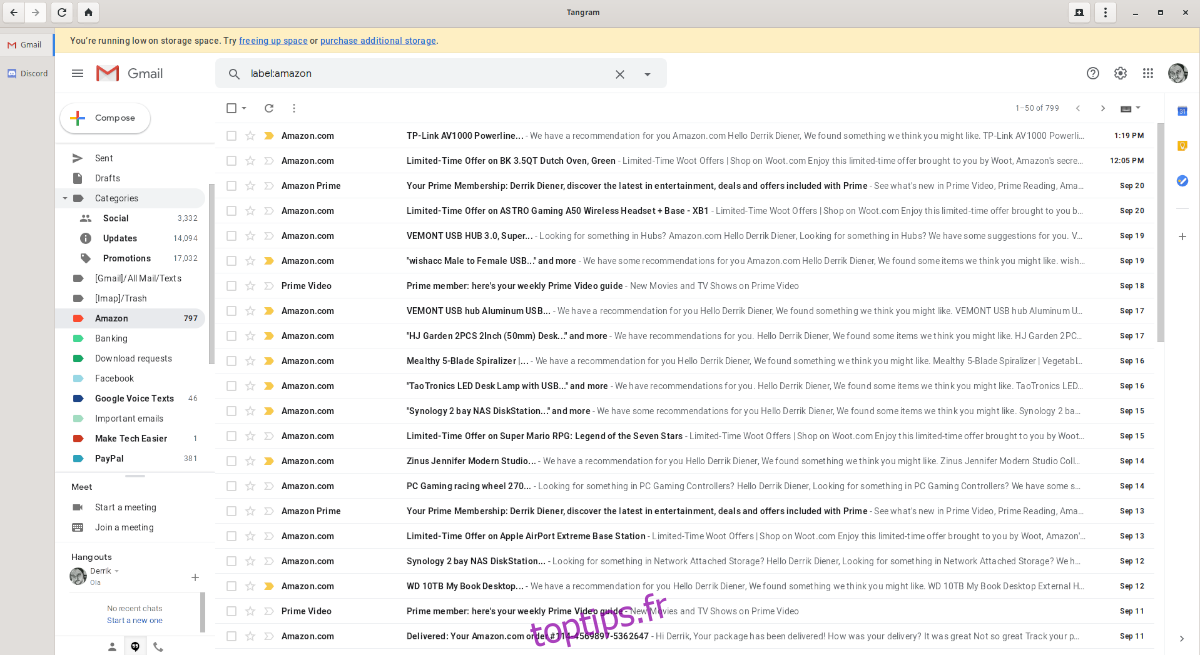Ces jours-ci, il semble que tout soit une application Web. Grâce à des projets comme Nativefier, les utilisateurs de Linux peuvent facilement prendre n’importe quelle page Web et la convertir en une application Linux native, mais cela prend beaucoup de temps pour bien faire.
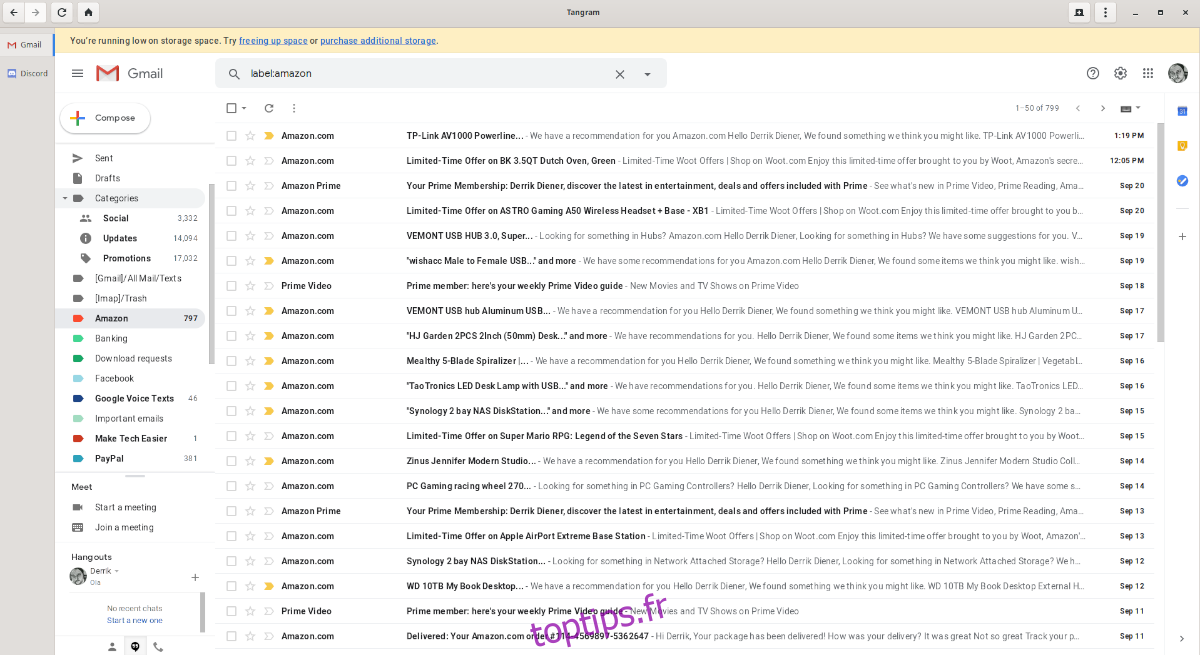
Une bien meilleure façon est d’installer un programme comme Tangram sur votre PC Linux. C’est un navigateur Web utile conçu pour gérer les applications Web sous Linux via un navigateur personnalisé. Dans ce guide, nous vous montrerons comment l’utiliser pour exécuter facilement n’importe quelle application Web sous Linux.
Table des matières
Installer Tangram sur Linux
L’application Tangram doit être installée pour exécuter des applications Web sous Linux. Heureusement, l’application est simple à installer, car le développeur propose un package Flatpak. En outre, il existe un package Arch Linux et le code source aussi.
Pour démarrer l’installation de Tangram sur votre système Linux, lancez une fenêtre de terminal. Une fois la fenêtre du terminal ouverte, suivez les instructions d’installation en ligne de commande décrites ci-dessous qui correspondent au système d’exploitation que vous utilisez actuellement.
Flatpak
Flatpak est la méthode d’installation préférée pour Tangram, car le développeur annonce fortement Flatpak sur la page du projet GitHub. De plus, la version Tangram Flatpak fonctionne sur une grande variété de systèmes d’exploitation Linux sans problème en raison de l’omniprésence du runtime Flatpak.
Pour utiliser la version Flatpak de Tangram, vous devez d’abord installer le runtime Flatpak sur votre PC Linux. Pour ce faire, suivez notre guide sur le sujet. Ensuite, utilisez la commande flatpak remote-add pour ajouter le magasin d’applications Flathub à votre système Linux.
flatpak remote-add --if-not-exists flathub https://flathub.org/repo/flathub.flatpakrepo
Après avoir ajouté le référentiel Flathub à votre PC Linux, l’installation de Tangram peut commencer. À l’aide de la commande d’installation flatpak, installez la dernière version de Tangram sur votre ordinateur.
flatpak install flathub re.sonny.Tangram
Arch Linux
Si vous êtes un utilisateur d’Arch Linux, vous pourrez configurer Tangram sur votre ordinateur via Arch Linux AUR. Pour démarrer le processus d’installation, ouvrez une fenêtre de terminal et utilisez la commande Pacman pour installer les packages «Git» et «Base-devel».
sudo pacman -S git base-devel
Après avoir installé les deux packages, utilisez la commande git clone pour récupérer l’assistant Trizen AUR et la commande makepkg pour l’installer sur le système. Trizen rendra la configuration de Tangram sur votre ordinateur beaucoup plus confortable, car tout est automatisé.
git clone https://aur.archlinux.org/trizen.git cd trizen makepkg -sri
Une fois l’application Trizen installée sur votre ordinateur, vous pouvez l’utiliser pour lancer rapidement le programme Tangram. À l’aide de la commande trizen -S, chargez la dernière version de Tangram.
trizen -S tangram
Construire à partir de la source
Bien que nous ne le recommandons pas, il est possible de télécharger le code source de Tangram et de le compiler vous-même. Pour créer l’application Tangram à partir des sources sur votre PC Linux, rendez-vous sur le site du projet Page GitHub. Il décrit en détail comment créer l’application à partir de zéro.
Exécutez des applications Web sur Linux
Tangram est un navigateur Web utilisé pour enregistrer des applications Web (pensez à Gmail, au lecteur Web Spotify ou à Google Docs) afin que vous puissiez toujours y accéder. En conséquence, l’application est assez simple. Suivez les instructions étape par étape ci-dessous pour savoir comment l’utiliser.
Étape 1: Lancez l’application Tangram sur le bureau Linux en la recherchant dans le menu de l’application sur votre PC Linux. Vous pouvez également l’exécuter en exécutant la commande Flatpak suivante dans une fenêtre de terminal.
flatpak run re.sonny.Tangram
Étape 2: Une fois l’application Tangram ouverte, regardez la barre d’adresse, cliquez dessus avec la souris, puis saisissez l’URL de votre application Web. Gardez à l’esprit; il n’est pas nécessaire que ce soit des applications comme Gmail. Vous pouvez également utiliser des applications Web LAN comme un serveur Plex domestique, etc.
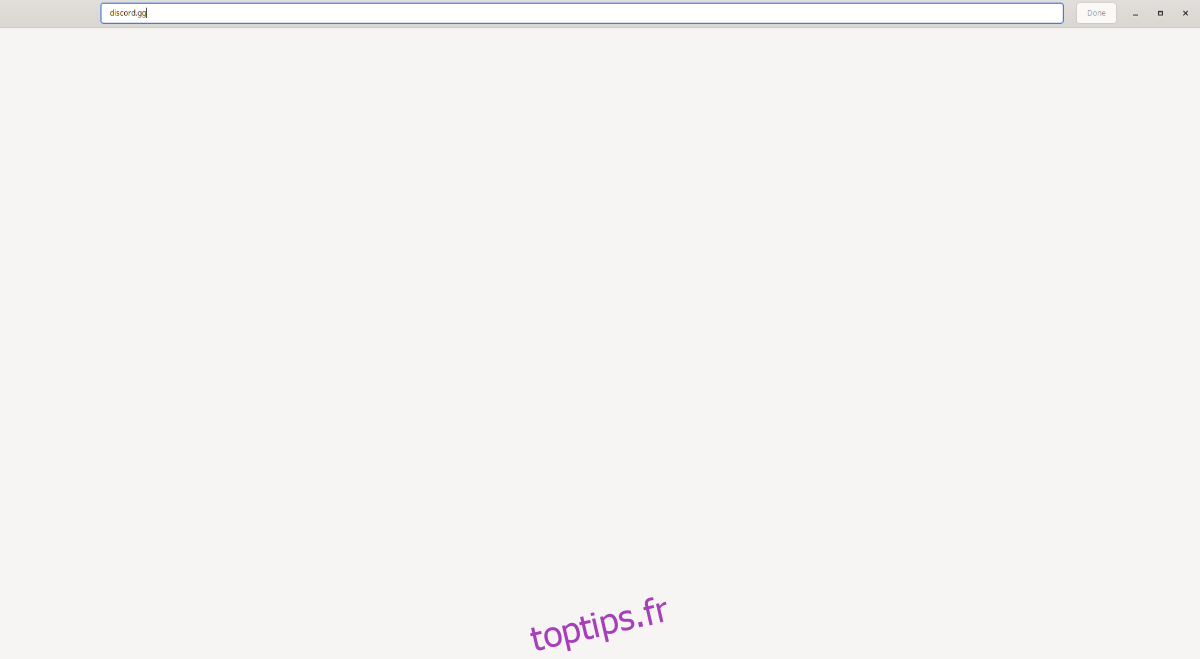
Après avoir saisi l’URL de l’application Web, appuyez sur la touche Entrée pour accéder à l’application Web dans le navigateur. Autorisez votre application Web à se charger complètement et connectez-vous à votre application Web si nécessaire.
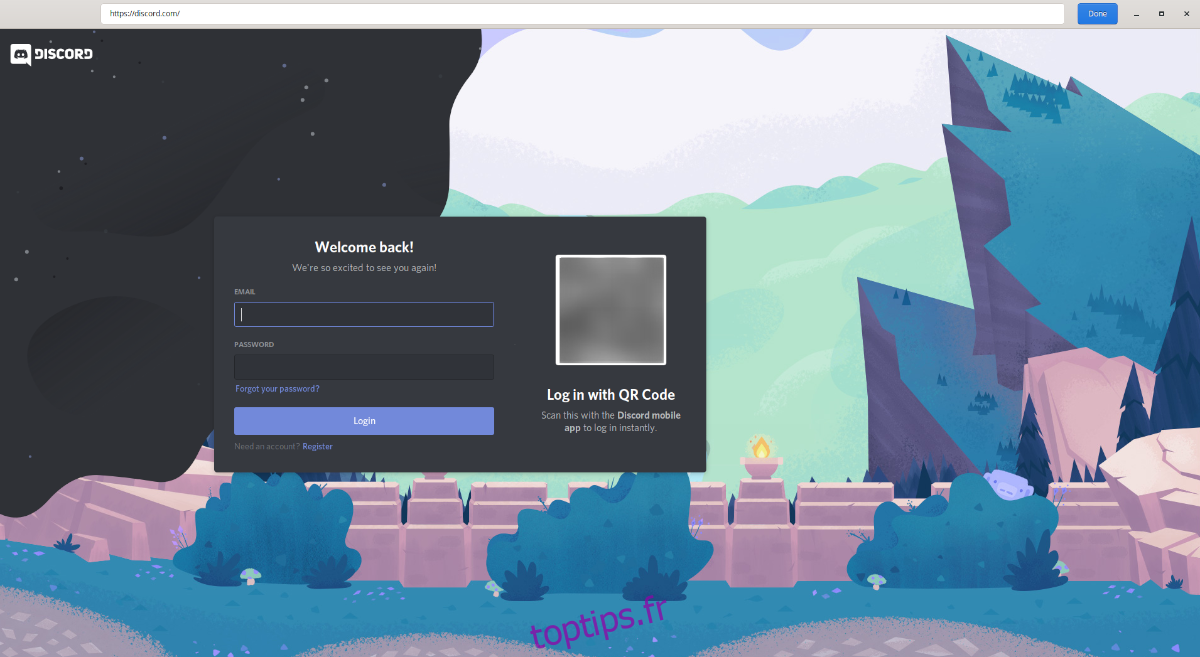
Étape 3: Lorsque vous vous êtes connecté à votre application Web et que l’application est opérationnelle, recherchez le bouton «Terminé» et cliquez dessus avec la souris. Lorsque «Terminé» est sélectionné, le navigateur affichera une fenêtre contextuelle. Dans la fenêtre pop-up, remplissez le nom de votre application Web, et cliquez sur le bouton «Ajouter» pour l’ancrer à Tangram.
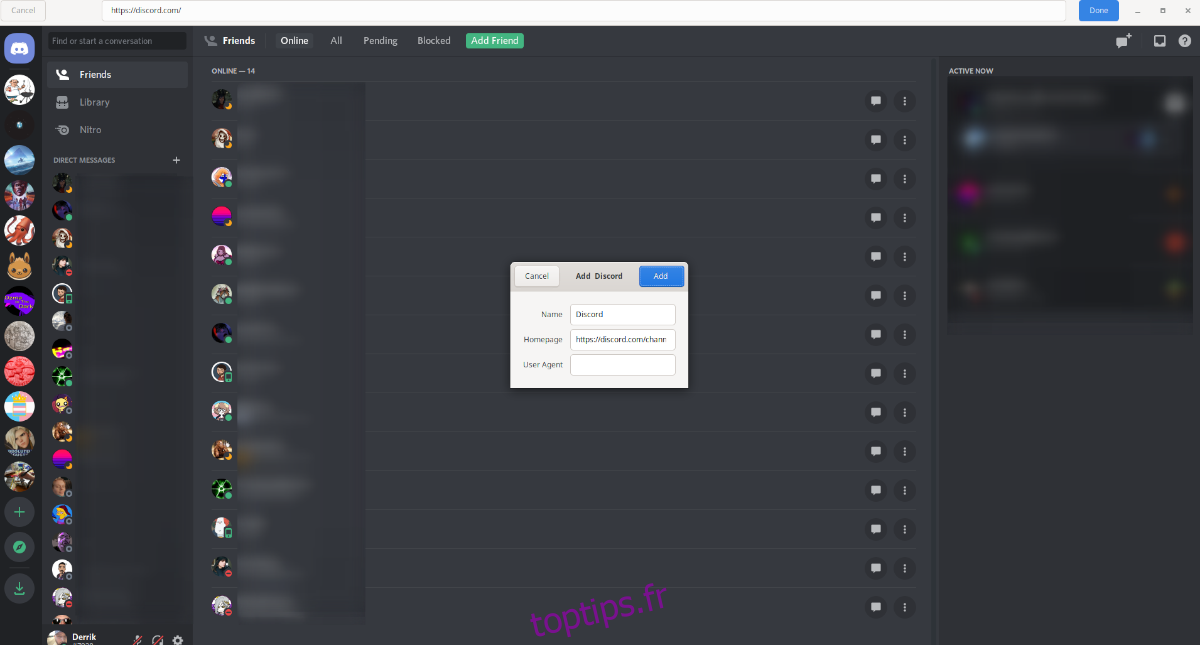
Vous souhaitez configurer plusieurs applications Web dans Tangram? Cliquez sur le bouton Nouvel onglet dans le coin supérieur droit. Ensuite, suivez les étapes 1 à 3 pour configurer autant d’applications Web dans Tangram que vous le souhaitez!